制作系统盘
操作场景
本文档指导您制作本地或其他平台的 Linux 服务器系统盘镜像。
操作步骤
准备工作
制作系统盘镜像导出时,需要进行以下检查:
说明如果您是通过数据盘镜像导出,则可以跳过此操作。
检查 OS 分区和启动方式
检查系统关键文件
需检查的系统关键文件包括且不限于以下文件:
说明请遵循相关发行版的标准,确保系统关键文件位置和权限正确无误,可以正常读写。
/etc/grub2.cfg: kernel 参数里推荐使用 uuid 挂载 root,其它方式(如 root=/dev/sda)可能导致系统无法启动。挂载步骤如下:- 执行以下命令,获取
/root的文件系统名称。返回结果如下图所示,表示df -TH/root文件系统名称为/dev/vda1。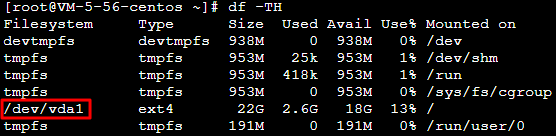
- 执行以下命令,获取 UUID。
blkid /dev/vda1说明文件系统 UUID 不固定,请您定期确认及更新。例如,重新格式化文件系统后,文件系统的 UUID 将会发生变化。
- 执行以下命令,使用 VI 编辑器打开
/etc/fstab文件。vi /etc/fstab - 按 i 进入编辑模式。
- 将光标移至文件末尾,按 Enter,添加如下内容。结合前文示例则添加:
UUID=d489ca1c-xxxx-4536-81cb-ceb2847f9954 / ext4 defaults 0 0 - 按 Esc,输入 :wq,按 Enter。保存设置并退出编辑器。
- 执行以下命令,获取
/etc/fstab:请勿挂载其它硬盘,迁移后可能会由于磁盘缺失导致系统无法启动。/etc/shadow:权限正常,可以读写。
卸载软件
卸载会产生冲突的驱动和软件(包括 VMware tools、Xen tools、Virtualbox GuestAdditions 以及一些自带底层驱动的软件)。
检查 virtio 驱动
操作详情请参考 Linux 系统检查 Virtio 驱动。
安装 cloud-init
安装详情请参考 Linux 系统安装 cloud-init。
检查其它硬件相关的配置
上云之后的硬件变化包括但可能不限于:
- 显卡更换为 Cirrus VGA。
- 磁盘更换为 Virtio Disk,设备名为 vda、vdb。
- 网卡更换为 Virtio Nic,默认只提供 eth0。
查找分区和大小
执行以下命令,查看当前操作系统的分区格式,判断需要复制的分区以及大小。
mountproc on /proc type proc (rw,nosuid,nodev,noexec,relatime)
sys on /sys type sysfs (rw,nosuid,nodev,noexec,relatime)
dev on /dev type devtmpfs (rw,nosuid,relatime,size=4080220k,nr_inodes=1020055,mode=755)
run on /run type tmpfs (rw,nosuid,nodev,relatime,mode=755)
/dev/sda1 on / type ext4 (rw,relatime,data=ordered)
securityfs on /sys/kernel/security type securityfs (rw,nosuid,nodev,noexec,relatime)
tmpfs on /dev/shm type tmpfs (rw,nosuid,nodev)
devpts on /dev/pts type devpts (rw,nosuid,noexec,relatime,gid=5,mode=620,ptmxmode=000)
tmpfs on /sys/fs/cgroup type tmpfs (ro,nosuid,nodev,noexec,mode=755)
cgroup on /sys/fs/cgroup/unified type cgroup2 (rw,nosuid,nodev,noexec,relatime,nsdelegate)
cgroup on /sys/fs/cgroup/systemd type cgroup (rw,nosuid,nodev,noexec,relatime,xattr,name=systemd)
pstore on /sys/fs/pstore type pstore (rw,nosuid,nodev,noexec,relatime)
cgroup on /sys/fs/cgroup/cpu,cpuacct type cgroup (rw,nosuid,nodev,noexec,relatime,cpu,cpuacct)
cgroup on /sys/fs/cgroup/cpuset type cgroup (rw,nosuid,nodev,noexec,relatime,cpuset)
cgroup on /sys/fs/cgroup/rdma type cgroup (rw,nosuid,nodev,noexec,relatime,rdma)
cgroup on /sys/fs/cgroup/blkio type cgroup (rw,nosuid,nodev,noexec,relatime,blkio)
cgroup on /sys/fs/cgroup/hugetlb type cgroup (rw,nosuid,nodev,noexec,relatime,hugetlb)
cgroup on /sys/fs/cgroup/memory type cgroup (rw,nosuid,nodev,noexec,relatime,memory)
cgroup on /sys/fs/cgroup/devices type cgroup (rw,nosuid,nodev,noexec,relatime,devices)
cgroup on /sys/fs/cgroup/pids type cgroup (rw,nosuid,nodev,noexec,relatime,pids)
cgroup on /sys/fs/cgroup/freezer type cgroup (rw,nosuid,nodev,noexec,relatime,freezer)
cgroup on /sys/fs/cgroup/net_cls,net_prio type cgroup (rw,nosuid,nodev,noexec,relatime,net_cls,net_prio)
cgroup on /sys/fs/cgroup/perf_event type cgroup (rw,nosuid,nodev,noexec,relatime,perf_event)
systemd-1 on /home/libin/work_doc type autofs (rw,relatime,fd=33,pgrp=1,timeout=0,minproto=5,maxproto=5,direct,pipe_ino=12692)
systemd-1 on /proc/sys/fs/binfmt_misc type autofs (rw,relatime,fd=39,pgrp=1,timeout=0,minproto=5,maxproto=5,direct,pipe_ino=12709)
debugfs on /sys/kernel/debug type debugfs (rw,relatime)
mqueue on /dev/mqueue type mqueue (rw,relatime)
hugetlbfs on /dev/hugepages type hugetlbfs (rw,relatime,pagesize=2M)
tmpfs on /tmp type tmpfs (rw,nosuid,nodev)
configfs on /sys/kernel/config type configfs (rw,relatime)
tmpfs on /run/user/1000 type tmpfs (rw,nosuid,nodev,relatime,size=817176k,mode=700,uid=1000,gid=100)
gvfsd-fuse on /run/user/1000/gvfs type fuse.gvfsd-fuse (rw,nosuid,nodev,relatime,user_id=1000,group_id=100)/dev/sda1 中,/boot 和 /home 没有独立分区,sda1 包含 boot 分区、缺少 mbr,我们只需复制整个 sda。注意
- 导出的镜像中至少需要包含根分区以及 mbr。如果导出的镜像缺少 mbr,将无法启动。
- 在当前操作系统中,如果
/boot和/home为独立分区,导出的镜像还需要包含这两个独立分区。
导出镜像
根据实际需求,选择不同的方式导出镜像。
您可选择 使用 qemu-img 命令 或 使用 dd 命令 其中一种方式导出镜像:
- 使用
qemu-img命令 - 执行以下命令,安装所需包。本文以 Debian 为例,不同发行版的包可能不同,请对应实际情况进行调整。例如,CentOS 中包名为
qemu-img。apt-get install qemu-utils - 执行以下命令,将
/dev/sda导出至/mnt/sdb/test.qcow2。sudo qemu-img convert -f raw -O qcow2 /dev/sda /mnt/sdb/test.qcow2/mnt/sdb为挂载的新磁盘或者其他网络存储。
如果您需要转换成其他格式,请修改-O的参数值。可修改的参数值如下:参数值 含义 qcow2 qcow2 格式 vpc vhd 格式 vmdk vmdk 格式 raw 无格式 - 使用
dd命令
例如,执行以下命令,导出 raw 格式的镜像。sudo dd if=/dev/sda of=/mnt/sdb/test.imag bs=1K count=$countcount参数即为需要复制分区的数量,您可以通过fdisk命令查出该数量值。如果您需要全盘复制,count参数则可以忽略。
例如,执行以下命令,查看/dev/sda的分区数量。fdisk -lu /dev/sdaDisk /dev/sda: 1495.0 GB, 1494996746240 bytes 255 heads, 63 sectors/track, 181756 cylinders, total 2919915520 sectors Units = sectors of 1 * 512 = 512 bytes Sector size (logical/physical): 512 bytes / 4096 bytes I/O size (minimum/optimal): 4096 bytes / 4096 bytes Disk identifier: 0x0008f290 Device Boot Start End Blocks Id System /dev/sda1 * 2048 41945087 20971520 83 Linux /dev/sda2 41945088 46123007 2088960 82 Linux swap / Solaris /dev/sda3 46123008 88066047 20971520 83 Linux /dev/sda4 88066048 2919910139 1415922046 8e Linux LVMfdisk命令的返回结果可得知,sda1 结束位置在41945087 * 512字节处,count设置为20481M即可。
说明通过
dd命令导出的镜像为 raw 格式,建议 转换为 qcow2,vhd 或者其他镜像格式。
转换镜像格式(可选)
参考 转换镜像镜像,使用 qemu-img 将镜像文件转换为支持的格式。
检查镜像
说明当您未停止服务直接制作镜像或者其它原因,可能导致制作出的镜像文件系统有误,因此建议您在制作镜像后检查是否无误。
当镜像格式和当前平台支持的格式一致时,您可以直接打开镜像检查文件系统。例如,Windows 平台可以直接附加 vhd 格式镜像,Linux 平台可以使用 qemu-nbd 打开 qcow2 格式镜像,Xen 平台可以直接启用 vhd 文件。本文以 Linux 平台为例,检查步骤如下:
- 依次执行以下命令,检查是否已有 nbd 模块。
modprobe nbd返回结果如下,则说明已有 nbd 模块。如返回结果为空,则请检查内核编译选项lsmod | grep nbdCONFIG_BLK_DEV_NBD是否打开。如未开启,则需更换系统或打开CONFIG_BLK_DEV_NBD编译选项后重编内核。
- 依次执行以下命令,检查镜像。
qemu-nbd -c /dev/nbd0 xxxx.qcow2执行mount /dev/nbd0p1 /mntqemu-nbd命令后,/dev/nbd0就映射了xxx.qcow2中的内容。而/dev/nbd0p1代表该虚拟磁盘的第一个分区,若 nbd0p1 不存在或 mount 不成功,则很可能是镜像错误。
此外,您还可以在上传镜像前,先启动云服务器测试镜像文件是否可以使用。